Η προσθήκη στηλών στο Word βοηθά στην οργάνωση των δεδομένων, αλλά μπορεί να μην γνωρίζετε πώς. Ακολουθήστε αυτόν τον οδηγό σχετικά με τον τρόπο προσθήκης στηλών σε πίνακες και γραφήματα στο Word 2010, 2013 και 2016!
 |
Ο τρόπος προσθήκης στηλών στο Word για τις εκδόσεις 2010, 2013 και 2016 είναι ένα θέμα που ενδιαφέρει πολύ πολλούς ανθρώπους, επειδή είναι απαραίτητο για την εργασία, βοηθώντας σας να δημιουργείτε επαγγελματικά έγγραφα πιο γρήγορα. Παρακάτω είναι οι απλούστεροι τρόποι για να προσθέσετε στήλες:
Λεπτομερείς οδηγίες για το πώς να προσθέσετε στήλες στο Word.
Η προσθήκη στηλών στο Word γίνεται απλή όταν εφαρμόζετε αυτές τις τρεις μεθόδους:
- Η προσθήκη στηλών από έναν προϋπάρχοντα πίνακα είναι πολύ γρήγορη.
Η προσθήκη κάθετων στηλών στο Word είναι πολύ εύκολη. Αρχικά, μετακινήστε τον κέρσορα του ποντικιού σας ανάμεσα στις δύο στήλες όπου θέλετε να προσθέσετε τη νέα στήλη. Όταν εμφανιστεί ένα σύμβολο συν στη θέση του κέρσορα, απλώς κάντε κλικ σε αυτό για να προσθέσετε τη στήλη στην επιθυμητή θέση.
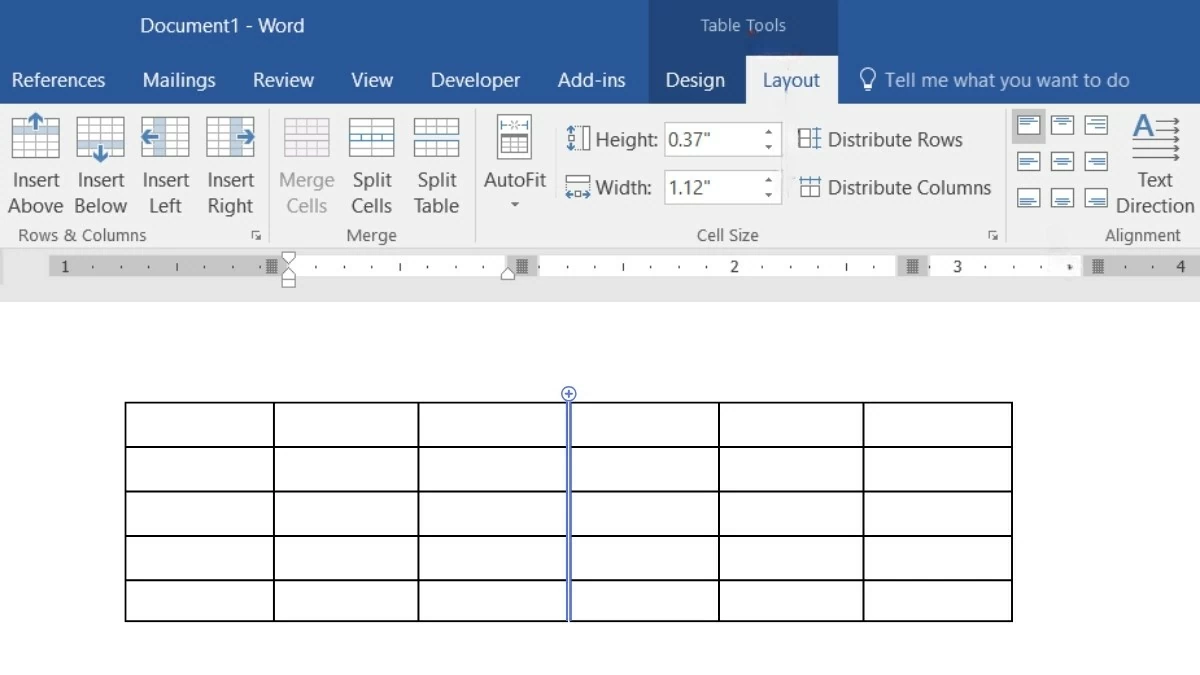 |
- Προσθέστε στήλες χρησιμοποιώντας την εντολή Εισαγωγή.
Η χρήση της εντολής Εισαγωγή για την προσθήκη στηλών στο Word είναι πολύ απλή και μπορεί να εφαρμοστεί σε όλες τις εκδόσεις. Δείτε πώς:
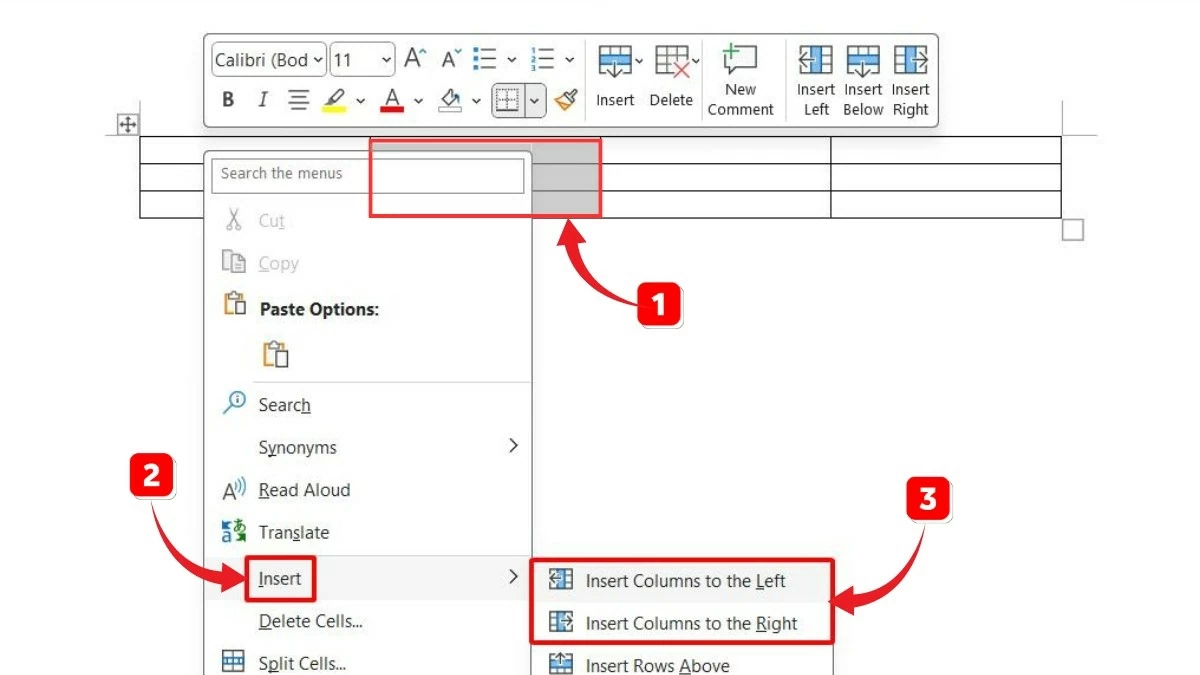 |
Βήμα 1: Χρησιμοποιήστε το ποντίκι σας για να επισημάνετε τη στήλη όπου θέλετε να εισαγάγετε τη νέα στήλη.
Βήμα 2: Κάντε δεξί κλικ και επιλέξτε την εντολή "Εισαγωγή".
Βήμα 3: Στη συνέχεια, η οθόνη θα εμφανίσει πέντε επιλογές. Για να προσθέσετε στήλες, απλώς δώστε προσοχή σε δύο εντολές: Εισαγωγή στηλών αριστερά και Εισαγωγή στηλών δεξιά.
- Προσθέστε στήλες χρησιμοποιώντας την εντολή στην Κορδέλα.
Για να προσθέσετε στήλες χρησιμοποιώντας τη λειτουργία Κορδέλα, ακολουθήστε τα εξής βήματα:
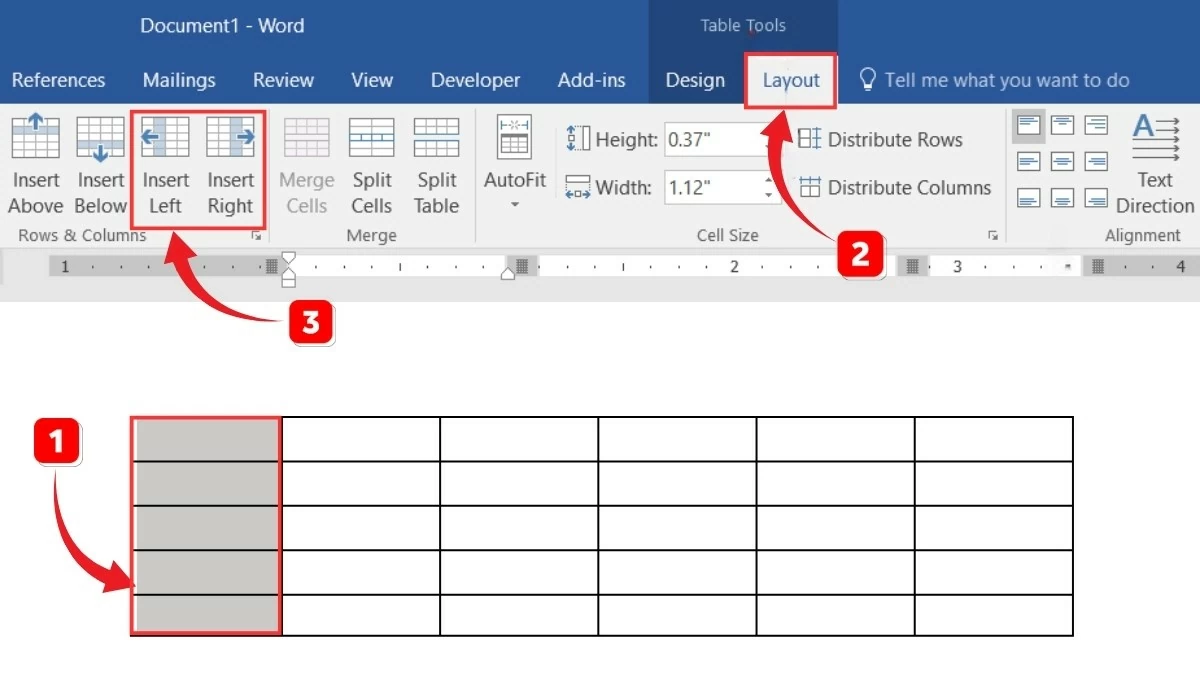 |
Βήμα 1: Επιλέξτε τη στήλη στην οποία θέλετε να εισαγάγετε τη νέα στήλη.
Βήμα 2: Στην Κορδέλα, επιλέξτε την καρτέλα "Διάταξη".
Βήμα 3: Στην ενότητα "Γραμμές και στήλες", για να προσθέσετε μια στήλη στο Word, επιλέξτε "Εισαγωγή αριστερά" ή "Εισαγωγή δεξιά" ανάλογα με τις ανάγκες.
Οδηγίες για το πώς να χρωματίσετε έναν πίνακα στο Word.
Αφού μάθετε πώς να προσθέτετε στήλες στο Word, αυτό το άρθρο θα σας καθοδηγήσει στο πώς να χρωματίσετε τον πίνακά σας. Αυτό όχι μόνο αναδεικνύει τις πληροφορίες, αλλά βελτιώνει και την αισθητική και την οπτική ελκυστικότητα του πίνακα, δημιουργώντας παράλληλα συνέπεια και κατηγοριοποιώντας τις πληροφορίες λογικά. Μπορείτε να χρωματίσετε τον πίνακά σας με δύο τρόπους:
- Χρωματίστε χρησιμοποιώντας τα διαθέσιμα πρότυπα.
Για να χρωματίσετε έναν πίνακα χρησιμοποιώντας την ενσωματωμένη μορφοποίηση στο Word 2013 και 2016, ακολουθήστε τα εξής βήματα:
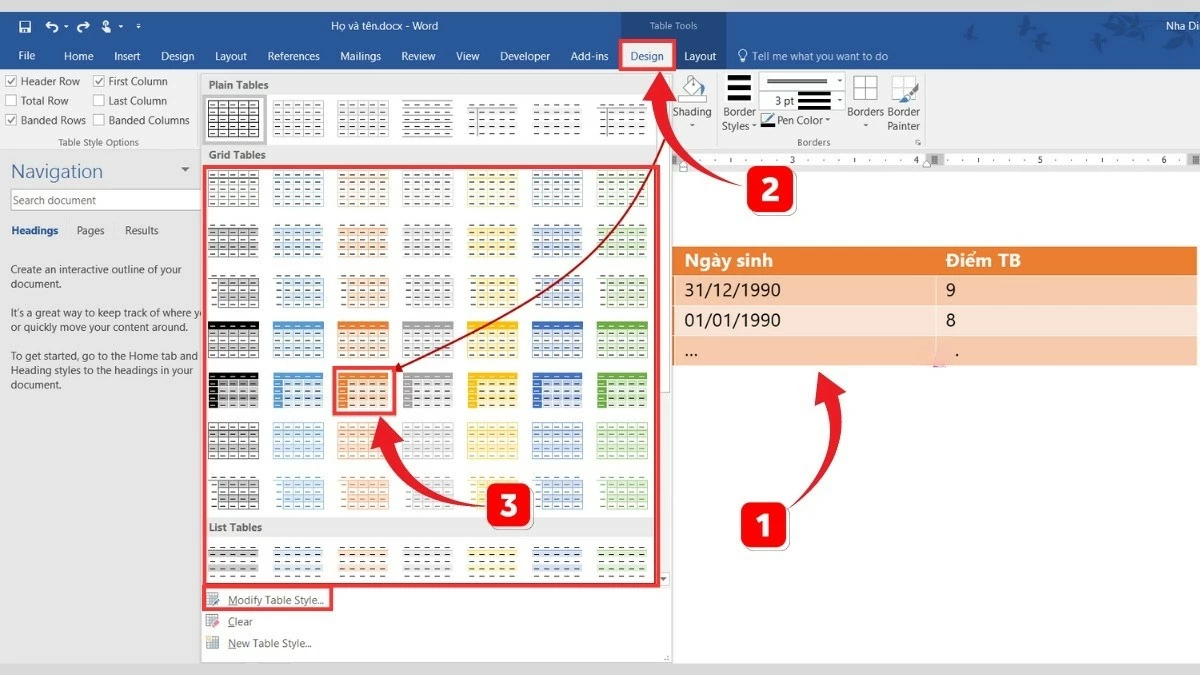 |
Βήμα 1: Επιλέξτε τον πίνακα που θέλετε να χρωματίσετε.
Βήμα 2: Επιλέξτε τον πίνακα στον οποίο θέλετε να εφαρμόσετε το χρώμα.
Βήμα 3: Εδώ, θα δείτε την ενότητα "Στυλ πίνακα" με πολλά πρότυπα πίνακα σε διαφορετικά χρώματα και μορφές για να διαλέξετε. Επιπλέον, μπορείτε να προσαρμόσετε τα χρώματα στα διαθέσιμα πρότυπα σύμφωνα με τις προτιμήσεις σας επιλέγοντας "Τροποποίηση στυλ πίνακα".
- Μπορεί να χρωματιστεί χειροκίνητα.
Η μέθοδος χειροκίνητου χρωματισμού μπορεί να εφαρμοστεί σε όλες τις εκδόσεις του Word. Αφού προσθέσετε κάθετες στήλες σε έναν πίνακα ή γράφημα στο Word, ακολουθήστε τα παρακάτω βήματα για να τις χρωματίσετε:
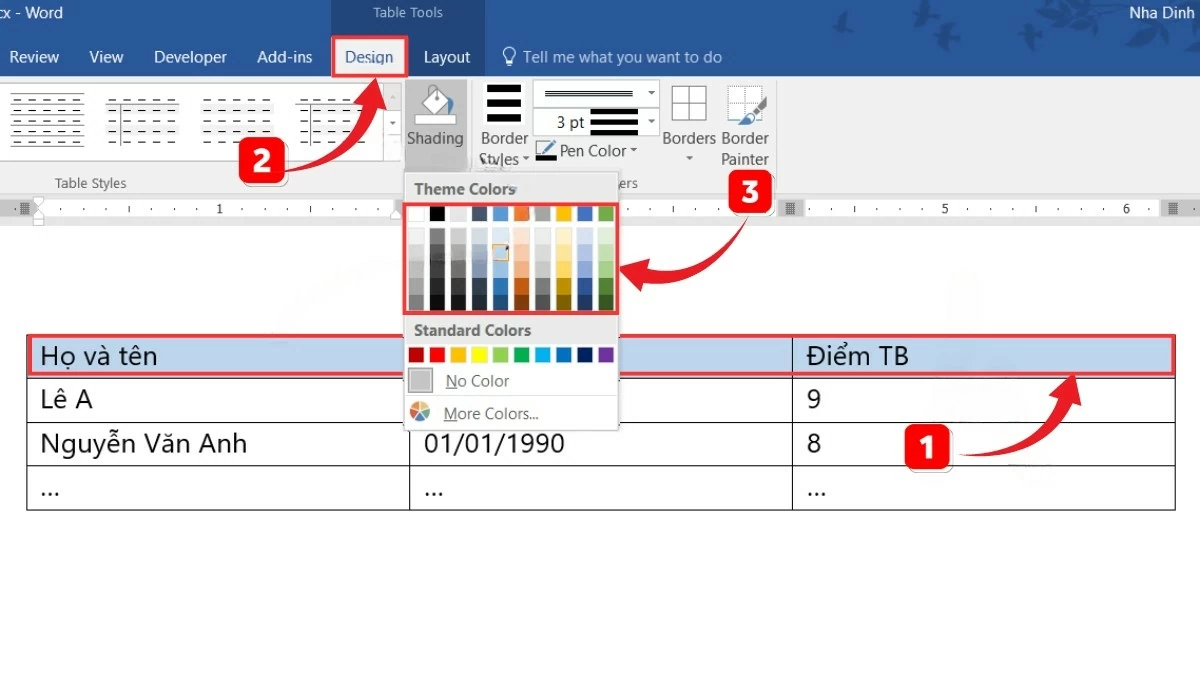 |
Βήμα 1: Επιλέξτε τα κελιά, τις στήλες ή τις γραμμές που θέλετε να χρωματίσετε.
Βήμα 2: Στην καρτέλα «Αρχική», επιλέξτε το εικονίδιο του κάδου βαφής «Σκίαση».
Βήμα 3: Εδώ, επιλέξτε το επιθυμητό χρώμα από την παλέτα χρωμάτων. Εάν χρειάζεστε περισσότερα χρώματα, κάντε κλικ στο "Περισσότερα χρώματα...". Όταν εμφανιστεί η παλέτα χρωμάτων στην καρτέλα "Τυπικό", επιλέξτε το αγαπημένο σας χρώμα και κάντε κλικ στο "OK". Μπορείτε επίσης να βρείτε άλλα χρώματα στην καρτέλα "Προσαρμοσμένο".
Οδηγίες για το πώς να διαγράψετε γραμμές και στήλες στο Word
Εκτός από την προσθήκη στηλών στο Word, αυτό το άρθρο στοχεύει επίσης να σας καθοδηγήσει σχετικά με τον τρόπο διαγραφής γραμμών ή στηλών όταν δεν χρειάζονται. Αυτή η λειτουργία εκτελείται ως εξής:
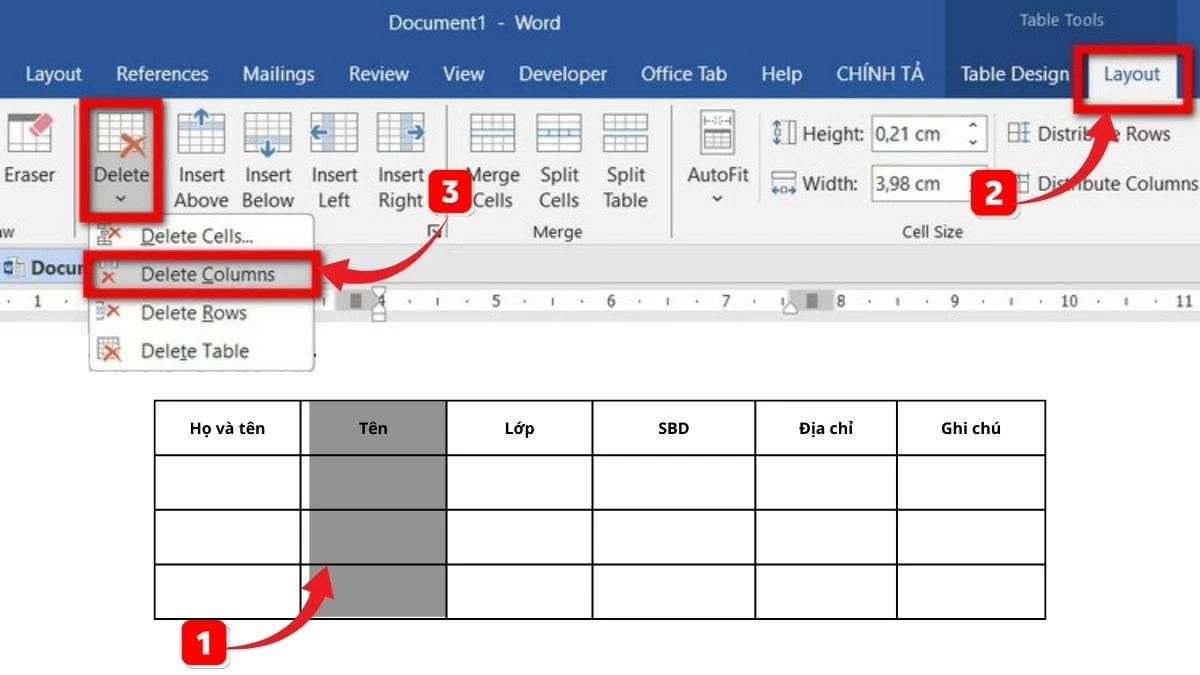 |
Βήμα 1: Αρχικά, επιλέξτε τη γραμμή ή τη στήλη που θέλετε να διαγράψετε.
Βήμα 2: Στην Κορδέλα, επιλέξτε την καρτέλα "Διάταξη" και κάντε κλικ στο βέλος στην ενότητα "Διαγραφή".
Βήμα 3: Εδώ θα εμφανιστούν οι επιλογές, όπως: Διαγραφή στηλών και Διαγραφή γραμμών.
Εναλλακτικά, μπορείτε να διαγράψετε γραμμές ή στήλες χρησιμοποιώντας την ακόλουθη μέθοδο:
 |
Βήμα 1: Αρχικά, επιλέξτε τη γραμμή ή τη στήλη που θέλετε να διαγράψετε.
Βήμα 2: Στη συνέχεια, κάντε δεξί κλικ στην επιλεγμένη γραμμή ή στήλη.
Βήμα 3: Τέλος, επιλέξτε "Διαγραφή στηλών" για να διαγράψετε στήλες ή "Διαγραφή γραμμών" για να διαγράψετε γραμμές.
Η μέθοδος για την προσθήκη στηλών στο Word έχει κοινοποιηθεί στο παραπάνω άρθρο στην ενότητα "Υπολογιστική Γραφείου". Ας ελπίσουμε ότι έχετε κατακτήσει τις τεχνικές για την προσθήκη κάθετων στηλών σε πίνακες και γραφήματα, καθώς και τον τρόπο χρωματισμού και χρήσης συντομεύσεων πληκτρολογίου στο Word. Σας ευχόμαστε επιτυχία στην κατάκτηση αυτών των δεξιοτήτων για τη δημιουργία όμορφων και επαγγελματικών εγγράφων.
[διαφήμιση_2]
Πηγή: https://baoquocte.vn/cach-them-cot-trong-word-chi-tiet-cho-cac-phien-ban-2010-2013-2016-284097.html















































































































Σχόλιο (0)